详细Anaconda+Pycharm配置YoloV5环境笔记
环境:
win10 20H2
需要的安装包:
Anaconda3-2021.05-Windows-x86_64.exe
pycharm-professional-2021.2.1.exe
YoloV5源码
CUDA10.2与CUDNN V8.2.4
pytorch 1.9
选择性安装OpenCV库
一,安装Anaconda3
下载地址:https://www.anaconda.com/products/individual-d
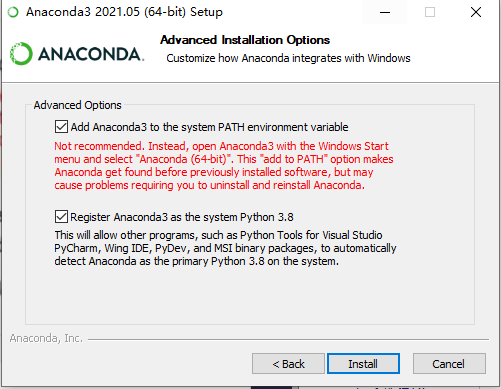
1.选择CMD.exe Prompt,在命令行中输入:
conda install git
conda install pip
2.创建Yolov5环境,选择Python3.8,安装完后可以关闭ANACONDA。
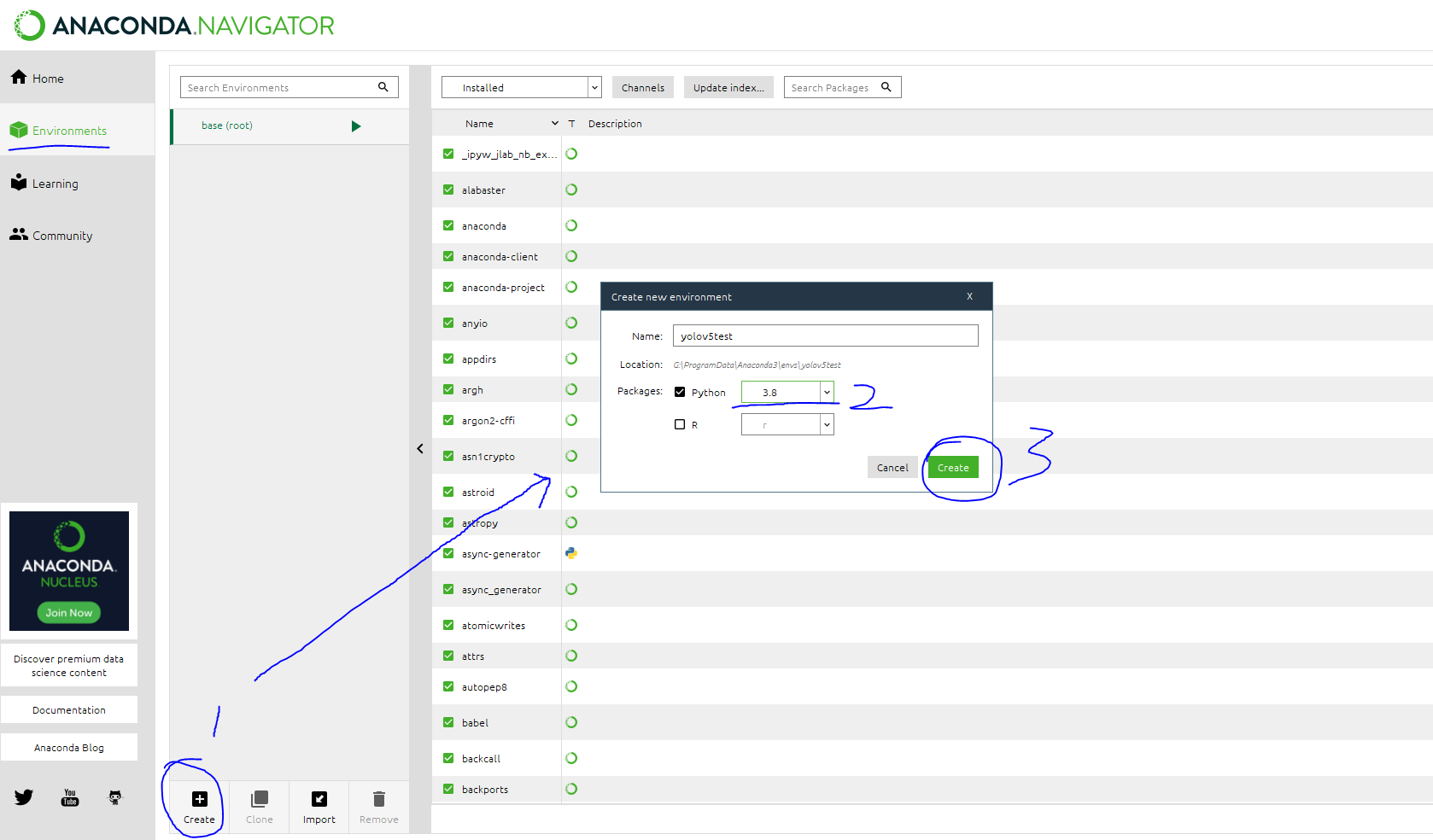
二,安装pycharm
下载地址:https://www.jetbrains.com/pycharm/download/#section=windows;
路径不能有中文空格和符号;
1.破解,我用的ide-eval-resetter-2.1.6.jar(无线30天),而jetbrains-agent.jar(现在不稳定,经常打不开pycharm):
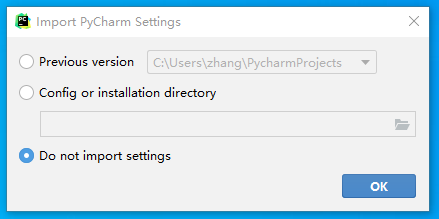
选择30天使用
破解教程:http://www.downxia.com/downinfo/323769.html
2.汉化:
这里就不讲了,file-settings-plugins,搜索chinese,安装中文包就可以。下载超时可以使用下载地址:https://plugins.jetbrains.com/plugin/13710-chinese-simplified-language-pack----/versions,jar包放到lib中拖到软件里在插件里选择从硬盘安装就可以了。
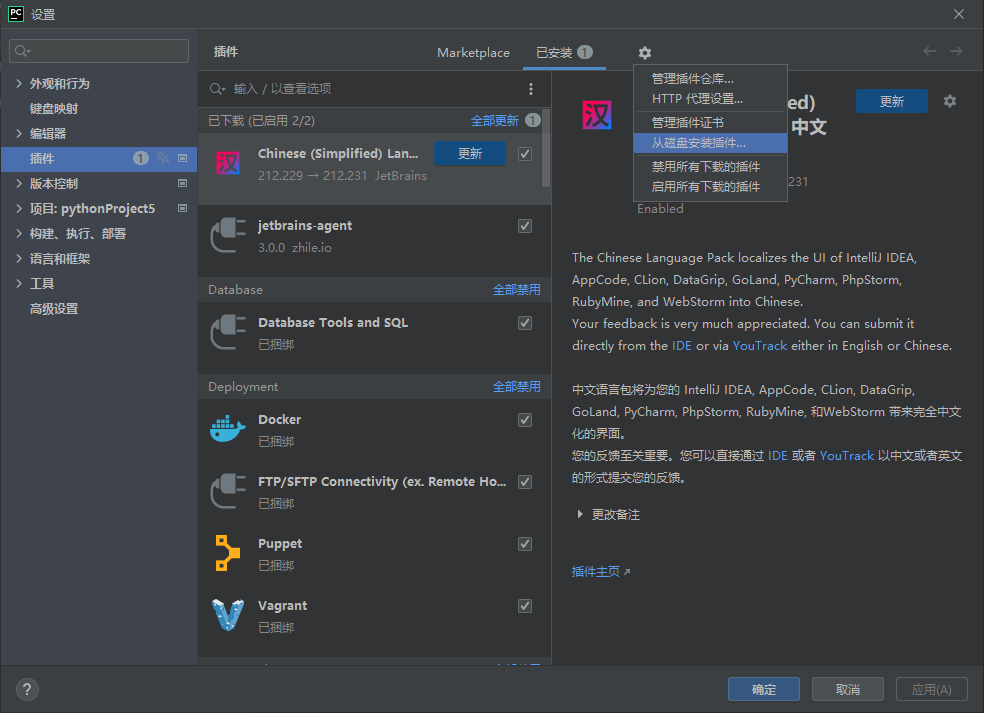
3.Pycharm创建工程,目录选择YoloV5源码文件夹(目录无中文符号)
4.配置解释器
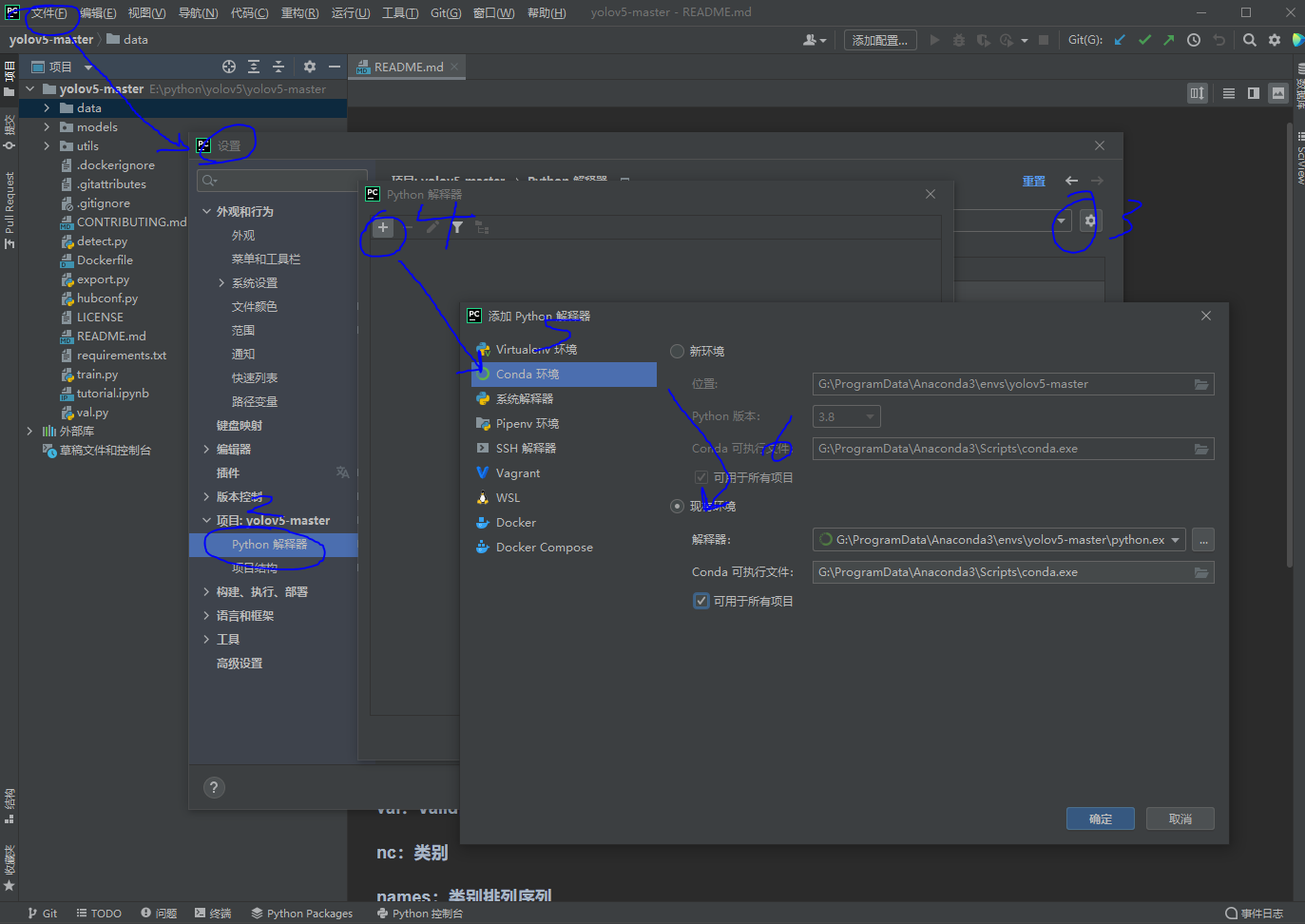
结果:

三,安装Cude10.2与CUDNN
CUDA:是显卡厂商NVIDIA推出的运算平台。 CUDA是一种由NVIDIA推出的通用并行计算架构,该架构使GPU能够解决复杂的计算问题。
CUDNN:NVIDIA cuDNN是用于深度神经网络的GPU加速库。它强调性能、易用性和低内存开销。
详细见:深度学习框架与运行平台
1.安装Cude10.2
首先打开NVIDIA显卡控制面板,查看显卡支持的最高Cude版本,我的最高支持CUDE11.4,如下图:

目前(2021.09.04日)pytorch支持的最新的CUDA为11.1,可是不支持Conda,如下图,所以我们选择CUDA10.2。
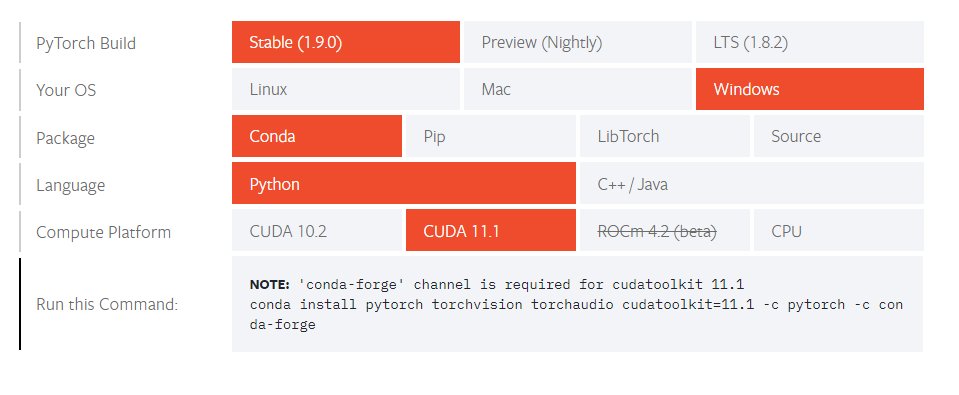
(1)下载:
下载链接:https://developer.nvidia.com/cuda-10.2-download-archive?target_os=Windows&target_arch=x86_64&target_version=10&target_type=exenetwork,下载主程序和相应补丁。
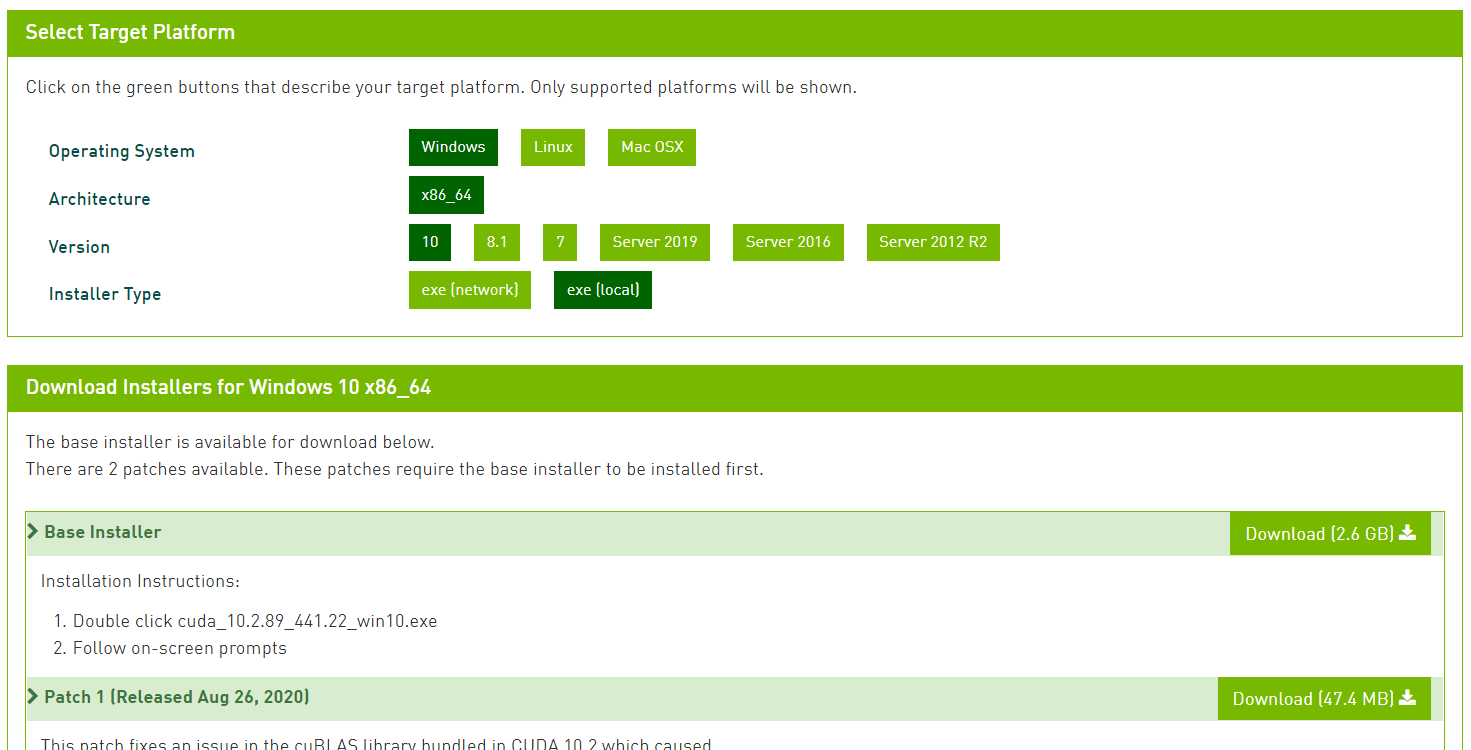
(2)安装:
自定义安装,不勾选visual studio integration
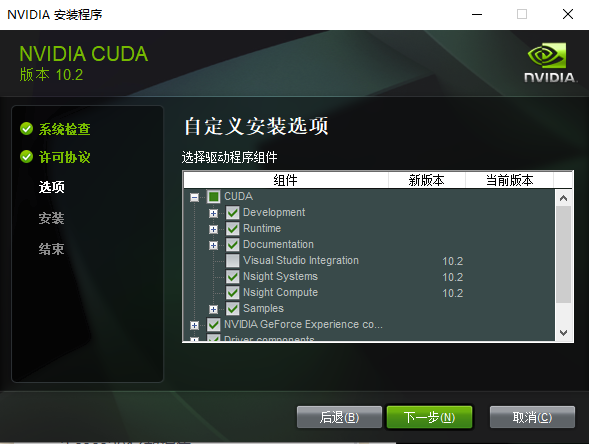
(3)安装所有补丁:
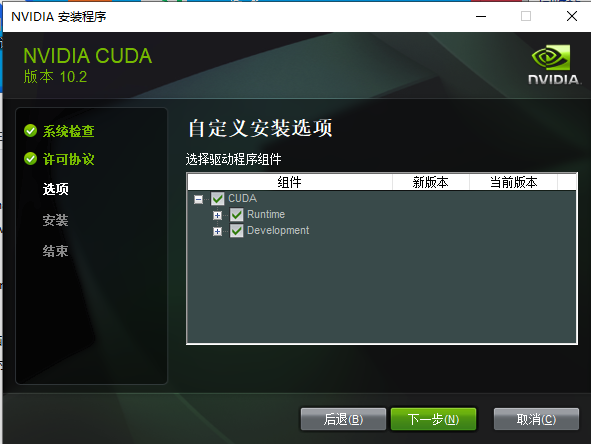
(4)安装验证:
cmd中输入nvcc -V,正确结果如下:

2.安装CUDNN V8.2.4 For Cude10.2
(1)下载:
下载链接:https://developer.nvidia.com/cudnn,这里需要登录并填写问卷才能下载(登录后的下载链接:https://developer.nvidia.com/rdp/cudnn-download)
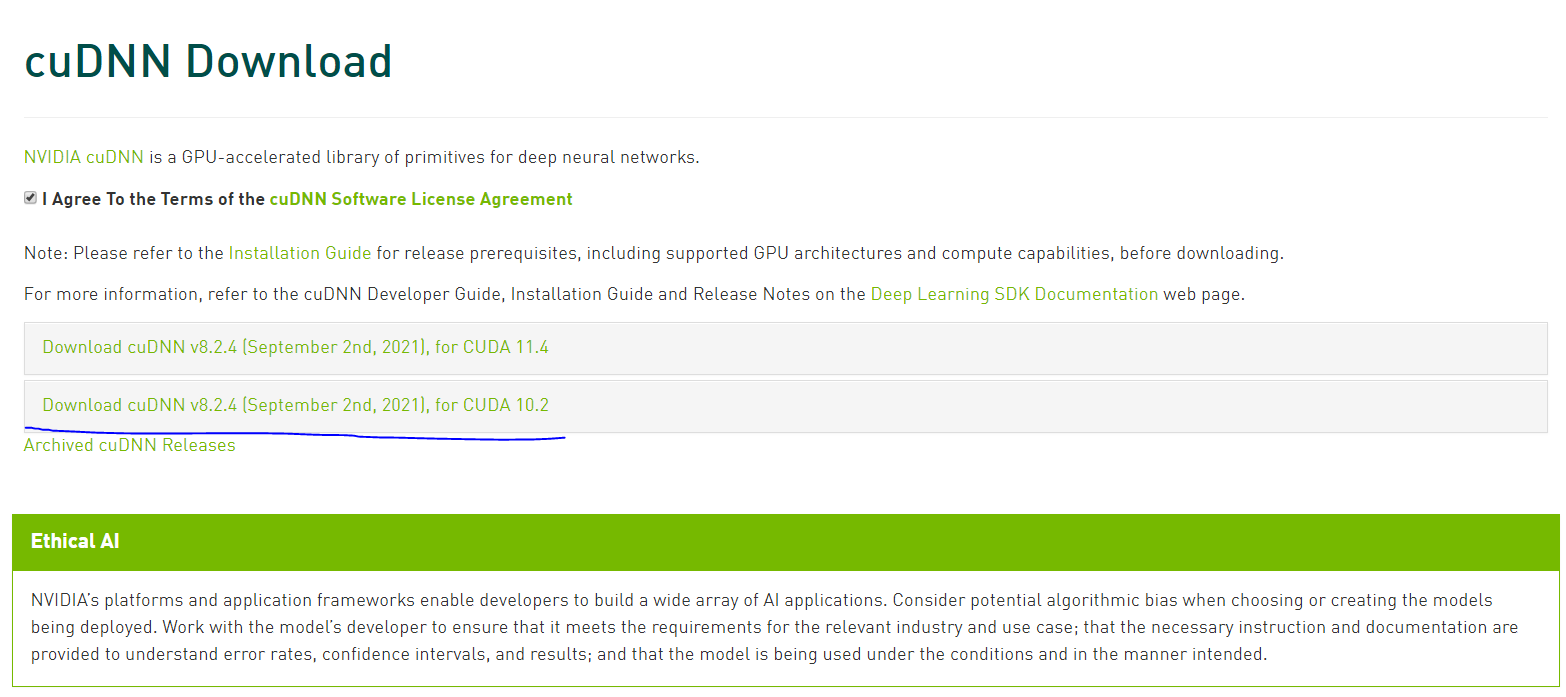
(2)安装:
解压下载的cudnn-10.2-windows10-x64-v8.2.4.15.zip包,将其中的文件复制到CUDE安装目录中(默认为C:\Program Files\NVIDIA GPU Computing Toolkit\CUDA\v10.2)
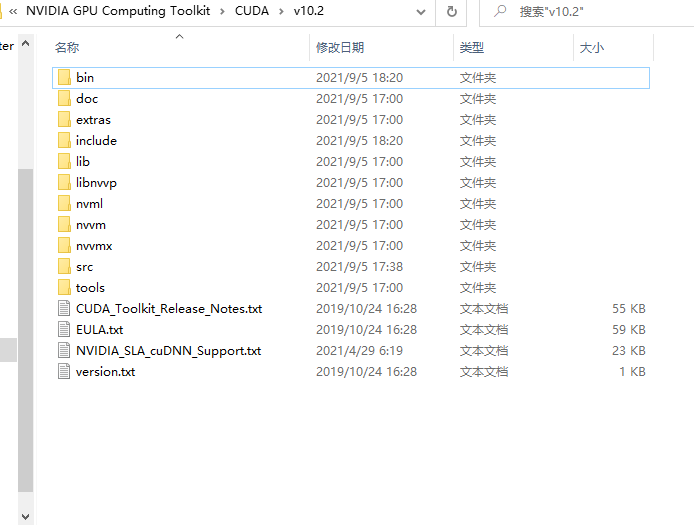
然后,在系统环境变量的Path中新增如下两项(对应自己的安装目录)。
C:\Program Files\NVIDIA GPU Computing Toolkit\CUDA\v10.2 C:\Program Files\NVIDIA GPU Computing Toolkit\CUDA\v10.2\lib\x64
如下图:
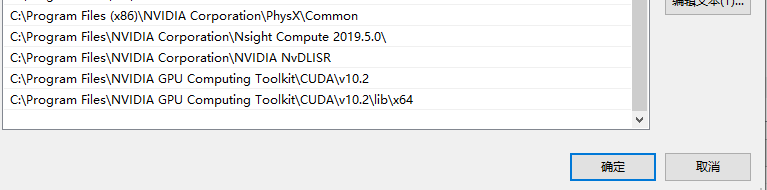
检验:
切换到C:\Program Files\NVIDIA GPU Computing Toolkit\CUDA\v10.2\extras\demo_suite目录下,shift+鼠标右键打开命令行 执行bandwidthTest.exe或者.\bandwidthTest.exe,查看结果是否如下图,显示Pass则安装成功。
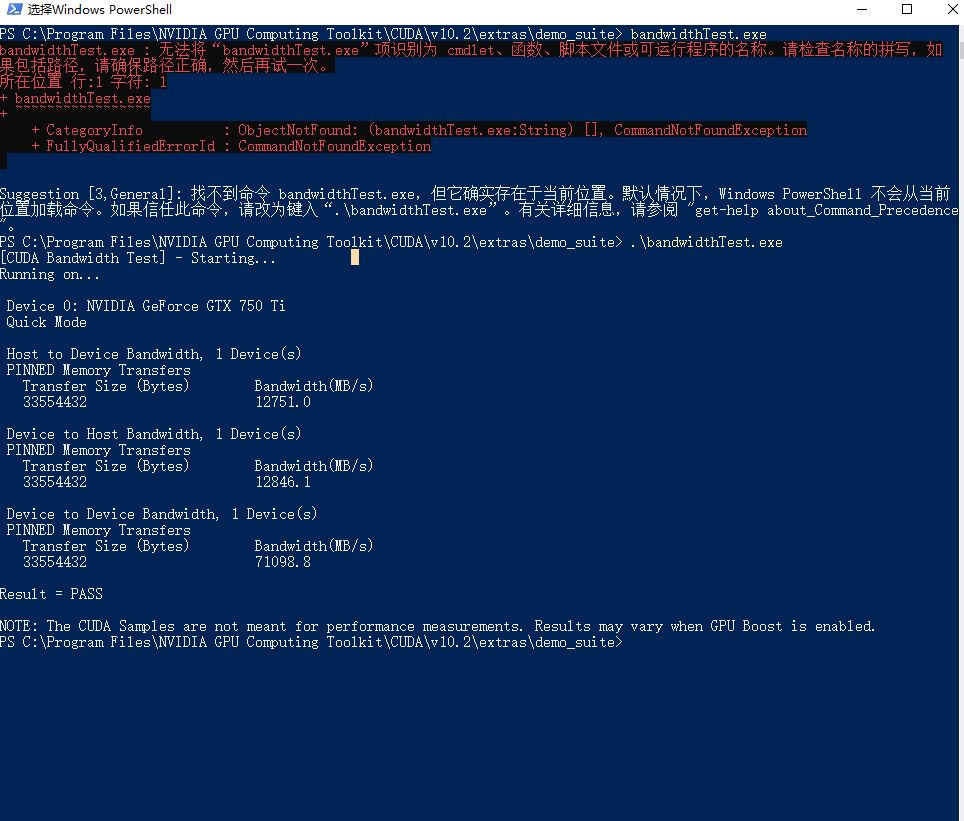
注:有什么疑问见补充:win10下CUDA和CUDNN的安装(超详细)!亲测有效!
四,安装Pytorch
1.安装
打开官网https://pytorch.org/get-started/locally/,选择使用Conda安装,如下图,安装命令为:
1 | conda install pytorch torchvision torchaudio cudatoolkit=10.2 -c pytorch |
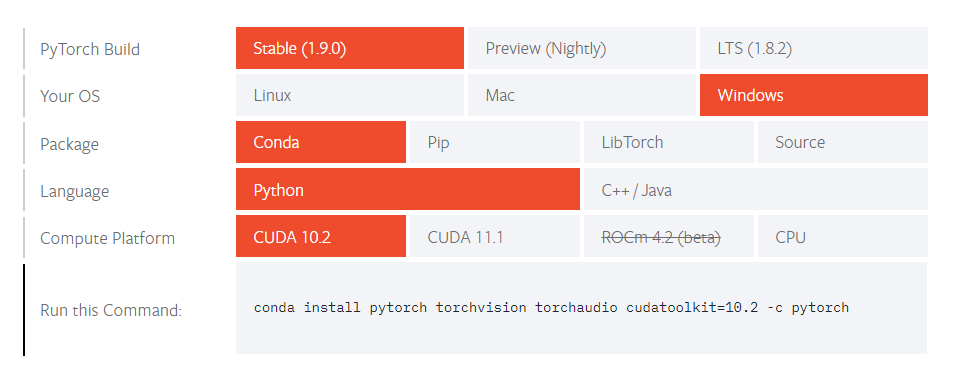
打开Anaconda Navigator — yolov5test — CMD.exe Prompt,粘贴命令,回车即可。安装完成如下图:

五,选择性安装OpenCV
打开【anaconda navigator】-yolov5test,点选下图所示【Enviroments】,将下拉单选成【ALL】,然后搜索【opencv】,选中点击apply完成了安装。

六,【anaconda navigator】-yolov5test中安装yolov5一些必须库
torch
pyyaml
cudnn等等
详细见:源代码目录下的:requirements.txt文件
+cmd中安装pip install opencv-python和pip install thop等
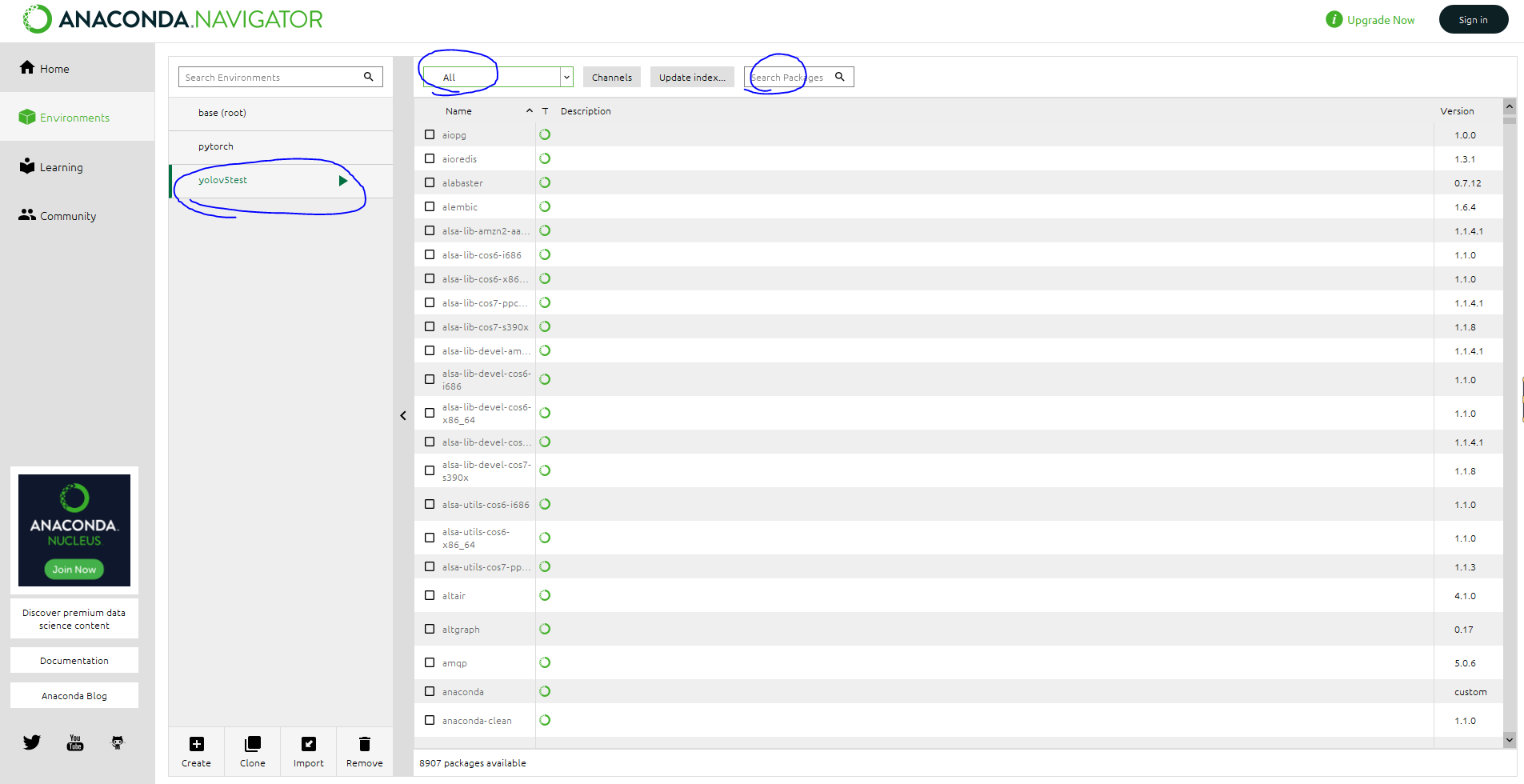

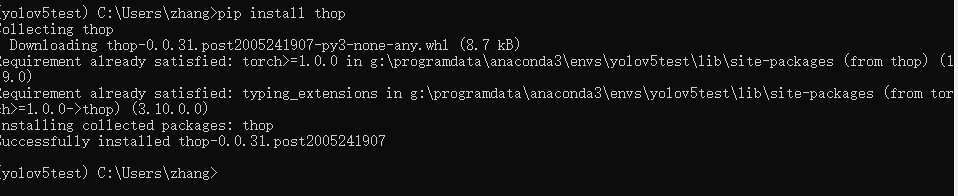
六,运行项目:
1.运行Train.py
(1)结果目录runs\train\exp

(2)提示未找到库对应版本的不重要提示(我们安装的版本高于它引发的提示):
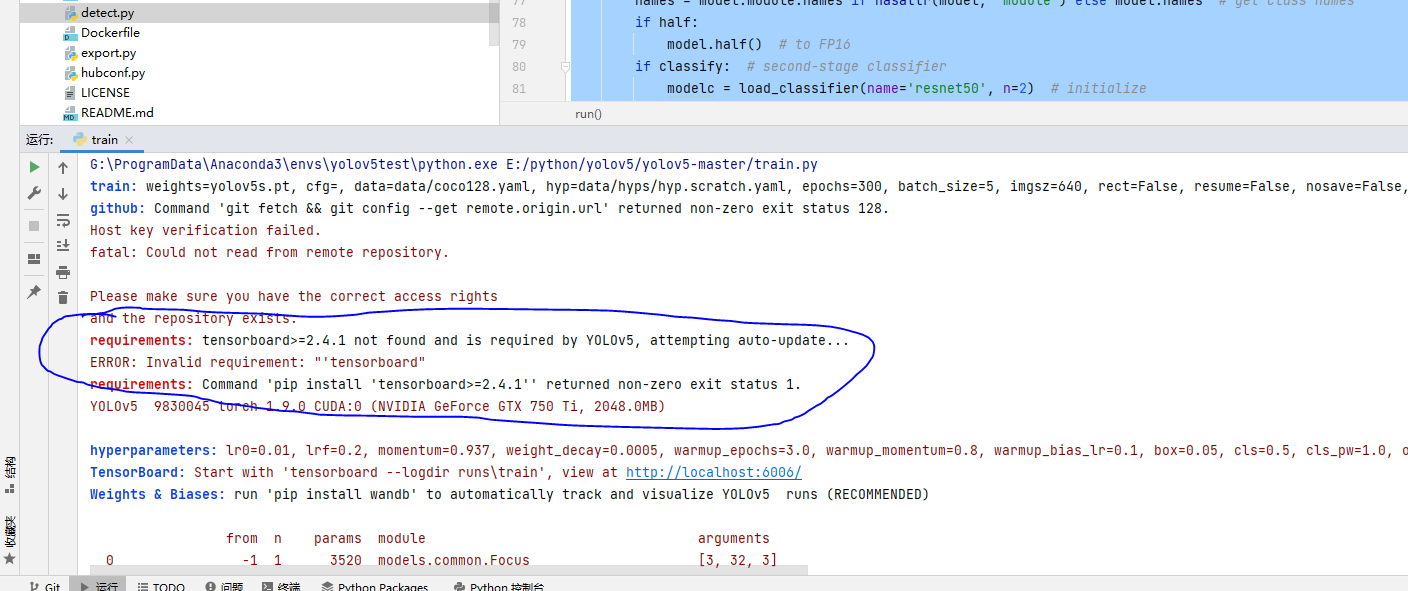
(3)正确运行完成,返回代码为0并打印输出目录:
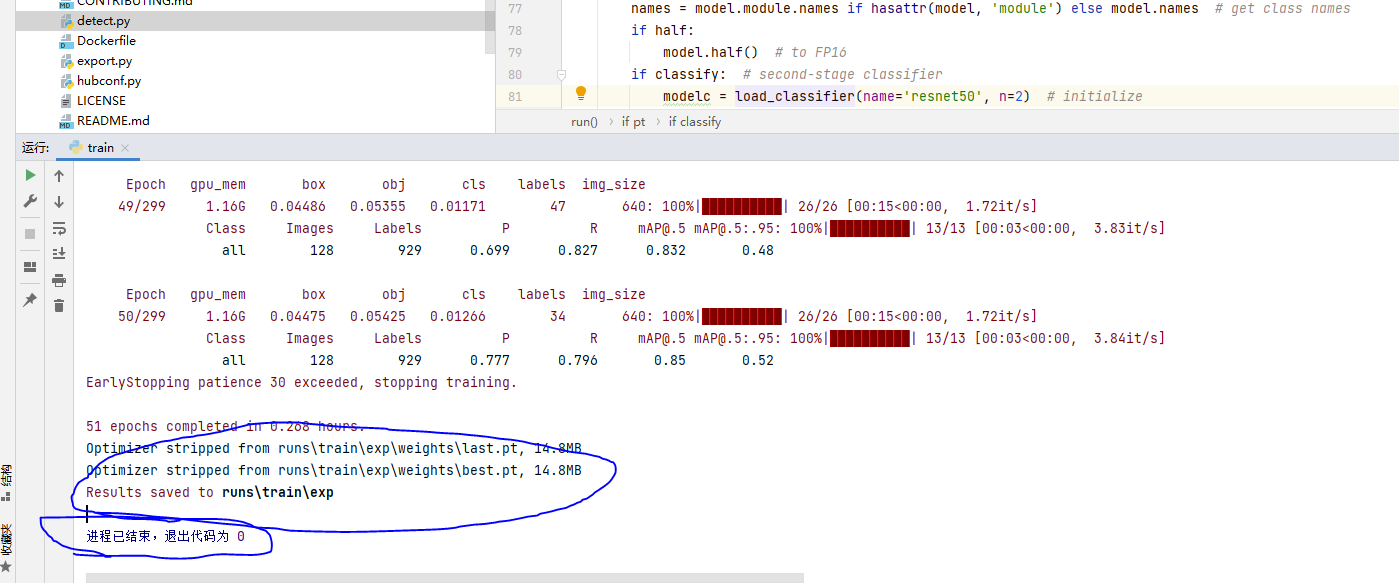
(4)目录里查看

2.运行Detect.py

(1)目录里查看:
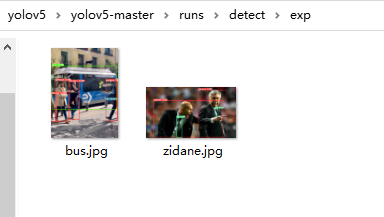
(2)效果图
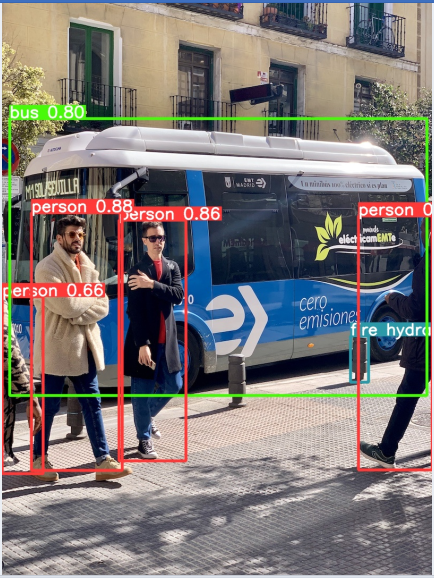

七,补充:pip配置环境方法直接见官方源代码说明文件。
本文来自博客园,作者:꧁执笔小白꧂,转载请注明原文链接:https://www.cnblogs.com/qq2806933146xiaobai/p/15225097.html



【推荐】国内首个AI IDE,深度理解中文开发场景,立即下载体验Trae
【推荐】编程新体验,更懂你的AI,立即体验豆包MarsCode编程助手
【推荐】抖音旗下AI助手豆包,你的智能百科全书,全免费不限次数
【推荐】轻量又高性能的 SSH 工具 IShell:AI 加持,快人一步
· Linux系列:如何用heaptrack跟踪.NET程序的非托管内存泄露
· 开发者必知的日志记录最佳实践
· SQL Server 2025 AI相关能力初探
· Linux系列:如何用 C#调用 C方法造成内存泄露
· AI与.NET技术实操系列(二):开始使用ML.NET
· 无需6万激活码!GitHub神秘组织3小时极速复刻Manus,手把手教你使用OpenManus搭建本
· C#/.NET/.NET Core优秀项目和框架2025年2月简报
· 一文读懂知识蒸馏
· Manus爆火,是硬核还是营销?
· 终于写完轮子一部分:tcp代理 了,记录一下